|
City
Lights

(Résultat réduit)
Pour visualiser en grandeur réelle, cliquer sur le tag.
|
Ce tutoriel est une
traduction d'une création originale de Laguna Azul
dont j'ai obtenu la permission et
l'exclusivité pour la traduire.
Vous trouverez le tutoriel original
ici.
Pour visiter son site, cliquez
ici
Thank you Azul for giving me the permission to convert
and translate your
tutorial.
La création de cette traduction a été réalisée avec PSPXI.
Filtres
* AAA Filters - Good vibrations
* Andrew's Filter - Gallery 10
* Andrew's Filter - Collection 62
* Graphics Plus
* Filter Unlimited 2.0
* penta.com
Pour télécharger ces filtres, cliquez ici
Installer les filtres dans le répertoire Plugins de votre choix
Matériel
* Tubes - Image - Arrière-plan - Masque - Sélections - Police
Placer le matériel dans les répertoires de votre choix.
Le fichier cinnamon-backconcielian.jpg est un masque
Les tubes sont des créations de Ann et Yoka
Ann partage ses tubes sur le groupe d'échange
TubesBellisimo
Yoka partage ses tubes sur le groupe d'échange
Top_Design_Tubes
Merci à vous tous pour votre magnifique travail. :)
** Les calques de certains tubes
sont invisibles afin
de réduire le poids du fichier Matériel.
Pour voir les tubes, enlever le X rouge dans la palette des
calques. **
Il
est strictement interdit
d'enlever la signature, de renommer les tubes ou de redistribuer
les tubes sans l'autorisation écrite des créateurs de ces
tubes.
Merci de respecter leurs conditions d'utilisations.
Télécharger le matériel
ici
Attention
En cliquant sur le lien, vous
aurez une nouvelle fenêtre qui s'ouvrira.
Repérer dans la liste le fichier Matériel dont vous avez
besoin.
Cliquez dessus. Une autre fenêtre va s'ouvrir.
Dans le bas
de la fenêtre, cliquez sur Download.
Une autre fenêtre va s'ouvrir.
Il sera écrit "Loading file info. Please wait..."
Quand le fichier sera disponible, vous verrez au même endroit
les informations concernant ce fichier
Cliquer sur "Download File" pour télécharger le matériel.
Préparation.
Ouvrir les tubes
À l'aide de la touche Shift et la lettre D de votre clavier,
faire une copie des tubes. Fermer les originaux
Ouvrir la police Perpetua Titling et la minimiser
Palette Styles et Textures
Couleur Premier plan = #F0E2C8
Couleur Arrière-plan =
#8D6D5E
Ouvrir la fenêtre de configuration de la couleur Premier plan
Onglet Dégradé
Repérer le dégradé Premier plan-Arrière-plan
Style Linéaire - Angle à 180 - Répétitions à 1 - Inverser décoché
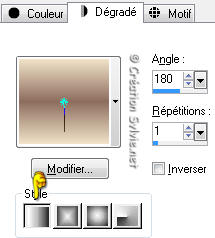
Vous êtes prêt alors allons-y. :)
|
Pour vous guider pendant la création de ce tag,
cliquer sur cette flèche avec le bouton gauche de la souris
et déplacer pour marquer votre ligne

|
Étape 1.
Ouvrir une nouvelle image de 750 x 538 pixels, fond
transparent
Outil Pot de peinture
Appliquer le dégradé dans la nouvelle image
Étape 2.
Effets - Effets de distorsion - Pixellisation
Symétrique coché
41 ~ 41
Effets - Effets de distorsion - Coordonnées polaires
Polaires à rectangulaires coché
Effets - Modules externes - AAA Filter - Good Vibrations
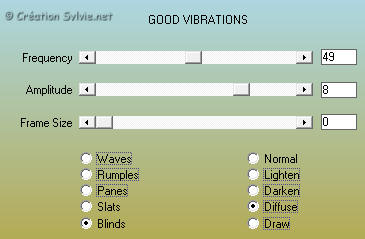
Étape 3.
Calques - Dupliquer
Image - Miroir
Palette des calques
Changer le mode Mélange pour Différence
et réduire l'opacité à 21
Étape 4.
Calques - Nouveau calque raster
Outil Pot de peinture
Appliquer la couleur unie Premier plan dans le nouveau calque
Étape 5
Calques - Charger/enregistrer un masque - Charger à partir du
disque
Repérer le masque cinnamon-backconcielian
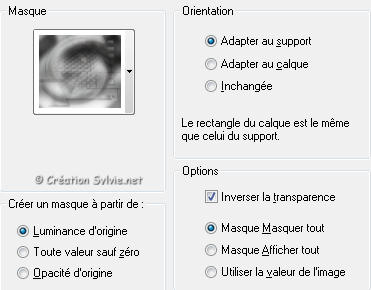
Calques - Fusionner - Fusionner le groupe
Palette des calques
Changer le mode Mélange pour Éclaircir
et réduire l'opacité à 80
Étape 6
Ouvrir l'image new york.jpg
Édition - Copier
Retourner à votre tag
Édition - Coller comme nouveau calque
Ne pas déplacer. Elle est au bon endroit
Palette des calques
Changer le mode Mélange pour Éclaircir davantage
et réduire l'opacité à 60
Étape 7.
Palette Styles et Textures
Ouvrir la fenêtre de configuration du dégradé Premier plan
Cochez Inverser
Étape 8.
Calques - Nouveau calque raster
Sélections - Charger/enregistrer une sélection - Charger à
partir du disque
Repérer la sélection la_light-selct1
Outil Pot de peinture
Appliquer le nouveau dégradé dans la sélection
Effets - Modules externes - Andrew's Filter - Collection 62 -
Split Colours
Configuration par défaut
Répéter une autre fois le filtre Andrew's Filter - Collection 62
- Split Colours
Effets - Modules externes - Andrew's Filter 10 - Lean and Not So
Mean
Configuration par défaut
Sélections - Désélectionner tout
Étape 9.
Calques - Dupliquer
Image - Miroir
Palette des calques
Changer le mode Mélange pour Multiplier
Calques - Fusionner - Fusionner avec le calque de dessous
Palette des calques
Changer le mode Mélange pour Multiplier
Effets - Effets 3D - Ombre de portée
3 ~ 3 ~ 60 ~ 20.00, couleur Noire
Étape 10
Calques - Nouveau calque raster
Sélections - Charger/enregistrer une sélection - Charger à
partir du disque
Repérer la sélection la_light-selct2
Effets - Effets 3D - Ombre de portée
0 ~ 3 ~ 60 ~ 3.00, couleur Noire
Sélections - Désélectionner tout
Étape 11.
Palette Styles et Textures
Mettre la couleur Noire en Premier plan
Calques - Nouveau calque raster
Outil Pot de peinture
Appliquer la couleur Noire dans le nouveau calque
Effets - Modules externes - penta.com - jeans
62 ~ 7
Palette des calques
Changer le mode Mélange pour Recouvrement
et réduire l'opacité à 32
Étape 12.
Ouvrir à nouveau l'image new york
Redimensionner à 80%
Édition - Copier
Retourner à votre tag
Édition - coller comme nouveau calque
Ne pas déplacer. Elle est au bon endroit
Étage 13.
Calques - Nouveau calque raster
Sélections - Charger/enregistrer une sélection - Charger à
partir du disque
Repérer la sélection la_light-selct3
Garder la sélection
Étape 14.
Palette des calques
Activer le calque Raster 6
Placer au centre de la sélection
Avant
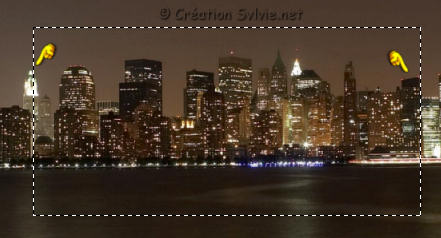
Après
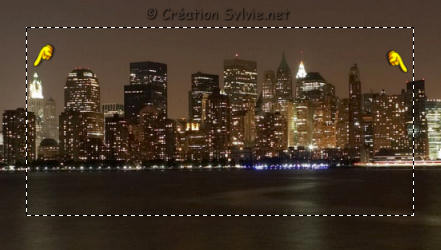
Palette des calques
Activer le calque en haut de la pile
Sélections - Inverser
Palette des calques
Activer le calque Raster 6
Presser la touche Delete (Suppr) de votre clavier
Palette des calques
Activer le calque en haut de la pile
Sélections - Inverser
Palette des calques
Activer le calque Raster 6
Calques - Dupliquer
Palette des calques
Changer le mode Mélange pour Lumière dure
et réduire l'opacité à 72
Garder la sélection
Étape 15.
Palette des calques
Activer le calque en haut de la pile
Sélections - Modifier - Agrandir de 3 pixels
Outil Pot de peinture
Avec le bouton droit de la souris,
appliquer la couleur Arrière-plan dans la sélection
Sélections - Modifier - Contracter de 3 pixels
Presser la touche Delete (Suppr) de votre clavier
Sélections - Désélectionner tout
Effets - Effets 3D - Ombre de portée
3 ~ 3 ~ 60 ~ 3.00, couleur Noire
Palette des calques
Changer le mode Mélange pour Multiplier
Étape 16.
Ouvrir le tube
@nn_130408_models_diorfashion1_2008_tdstudio_small
Édition - Copier
Retourner à votre tag
Édition - Coller comme nouveau calque
Placer dans le bas du tag, à droite

Effets - Effets 3D - Ombre de portée
0 ~ 3 ~ 20 ~ 3.00, couleur Noire
Étape 17.
Palette Styles et Textures
Remettre la couleur #F0E2C8
ne Premier plan
Cliquer sur le bouton Couleur et choisir le bouton Dégradé
Étape 18.
Calques - Nouveau calque raster
Sélections - Charger/enregistrer une sélection - Charger à
partir du disque
Repérer la sélection la_light-selct4
Outil Pot de peinture
Appliquer le dégradé dans la sélection
Sélections - Désélectionner tout
Effets - Effets 3D - Ombre de portée
0 ~ 3 ~ 60 ~ 3.00, couleur Noire
Palette des calques
Changer le mode Mélanger pour Multiplier
Étape 19.
Ouvrir le tube Yoka_JdL-Squares-and-lines2
Édition - Copier
Retourner à votre tag
Édition - Coller comme nouveau calque
Placer dans le bas du tag, à gauche

Effets - Effets 3D - Ombre de portée
1 ~ 1 ~ 100 ~ 1.00, couleur Noire
Étape 20.
Ouvrir le tube key2
Redimensionner à 70%
Édition - Copier
Retourner à votre tag
Édition - Coller comme nouveau calque
Réglage - Netteté - Netteté
Placer dans le haut du tag, à gauche

Calques - Dupliquer
Palette des calques
Changer le mode Mélange de la copie pour Lumière dure
Activer le calque en dessous de la copie (1ère clé)
Effets - Effets 3D - Ombre de portée
3 ~ 3 ~ 60 ~ 3.00, couleur Noire
Étape 21.
Vérifier que tout est bien en place

Calques - Fusionner - Tous aplatir
Étape 22.
Image - Ajouter des bordures - Symétrique coché
Taille de 1 pixel = Couleur Noire
Étape 23.
Image - Ajouter des bordures - Symétrique coché
Taille de 10 pixels = Couleur Arrière-plan (#8D6D5E)
Sélectionner la bordure
Effets - Modules externes - Graphics Plus - Cross Shadow
Configuration par défaut
Sélections - Inverser
Effets - Effets 3D - Ombre de portée
0 ~ 0 ~ 80 ~ 20.00, couleur Noire
Sélections - Désélectionner tout
Étape 24.
Image - Ajouter des bordures - Symétrique coché
Taille de 1 pixel = Couleur Noire
Étape 25.
Image - Ajouter des bordures - Symétrique coché
Taille de 20 pixels = Couleur Premier plan (#F0E2C8)
Sélectionner la bordure
Effets - Modules externes - Unlimited 2.0 - Special Effects 2 -
Centerspot
Intensity à 192
Effets - Modules externes - penta.com - Dot and Cross
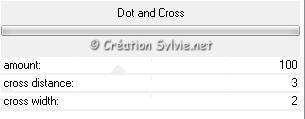
Effets - Effets de bords - Accentuer
Garder la sélection
Étape 26.
Calques - Nouveau calque raster
Effets - Effets 3D - Découpe

Sélections - Désélectionner tout
Calques - Fusionner - Tous aplatir
Étape 27.
Image - Ajouter des bordures - Symétrique coché
Taille de 1 pixel = Couleur Noire
Étape 28.
Outil Texte
Repérer la police Perpetua Titling
Taille à 22
Épaisseur du trait 0.0
Mode Vectoriel
Palette Styles et Textures
Cliquez sur les petites flèches pour inverser les
couleurs
La couleur Premier plan (#F0E2C8)
doit se retrouver en Arrière-plan
Écrire votre texte (City Lights)
Le placer dans le bas du tag, à gauche
(Voir Résultat final)
Calques - Convertir en calque raster
Effets - Effets 3D - Ombre de portée
1 ~ 1 ~ 100 ~ 1.00, couleur Noire
Palette des calques
Changer le mode Mélange pour Multiplier
Étape 29.
Calques - Dupliquer le texte
Palette des calques
Changer le mode Mélange pour Recouvrement
Effets - Effets 3D - Ombre de portée
0 ~ 0 ~ 100 ~ 20.00, couleur Blanche
Calques - Dupliquer à nouveau
Étape 30.
Ajouter votre signature
Calques - Fusionner - Fusionner les calques visibles
Voilà ! Votre tag est terminé
Il ne vous reste plus qu'à le redimensionner si nécessaire
et à l'enregistrer en format JPG, compression à 25
J'espère que vous avez aimez faire ce tutoriel. :)
Il est interdit de copier ou de distribuer
cette traduction sans mon autorisation
|